在Mac安装CrossOver未收录的Windows软件方法
CrossOver教程:在Mac安装CrossOver未收录的Windows软件方法。CrossOver For Mac破解版是一款好用的系统增强软件,该软件可以方便用户在mac系统上安装和运行windows、linux系列的软件,该软件并不像虚拟机,用户不需要安装多余的组件就可以直接运行windows系列软件了,兼容主流的应用程序,比如Office、AutoCAD、ps、dw等。CrossOver解决了很多mac用户无法使用Windows软件的烦恼。但是在CrossOver中除了收录的软件外,还有些软件没有收录进来。那么这一部分软件怎么安装呢,下面系统天地小编带大家来了解下在Mac安装CrossOver未收录的Windows软件操作方法步骤。
CrossOver未收录的Windows软件安装教程:
步骤1:打开CrossOver安装包:CrossOver安装包是压缩包,需要双击解压后才会出现CrossOver图标,点击图标即可安装。

图1:点击CrossOver图标
步骤2:开始安装:点击软件界面上的安装Windows应用程序按钮,点开左下角的应用程序列表,选择“未列出的应用程序“。收录的软件可以点击查看Mac安装已收录Windows软件安装教程。

图2:选择一个要安装的应用
步骤3:选择文件:点击“选择安装文件“,如果您想从光盘安装程序则选择对应的光盘。
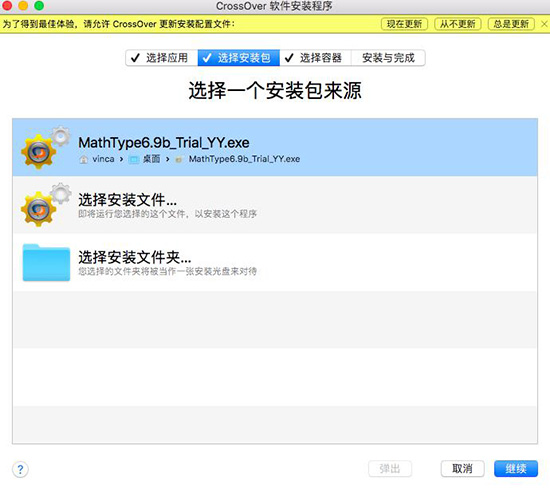
图3:选择安装包来源
步骤4:使用这个安装程序找到并选中您想要安装的.exe 文件,并点击“使用这个安装程序“。
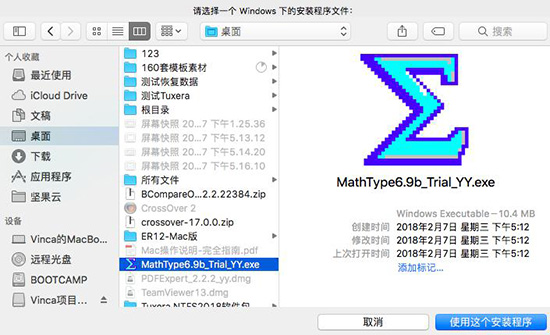
图4:选择安装包
步骤5:准备就绪提示:最后点击右下角的“安装”按钮开始安装。
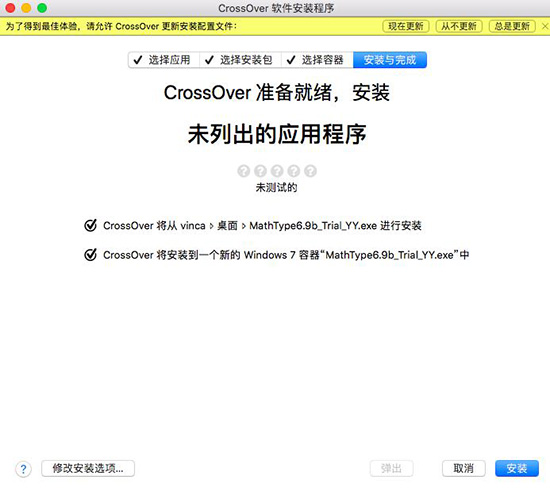
图5:安装准备就绪
步骤6:安装过程
1、CrossOver在安装时首先会创建一个容器,然后运行您选择的 .exe 安装程序。
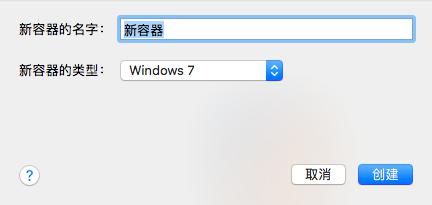
图6:创建容器
2、安装程序成功运行后,您可以像您在Windows系统一样安装该程序。我们建议您使用安装过程的默认安装路径。
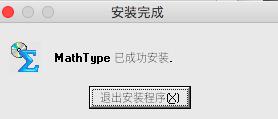
图7:安装过程结束
3、如果安装成功,但是CrossOver没能顺利进入下一步,您可以通过点击该步骤右边的 x 并在弹出的窗口中按下“跳过这一步”按钮来继续安装。
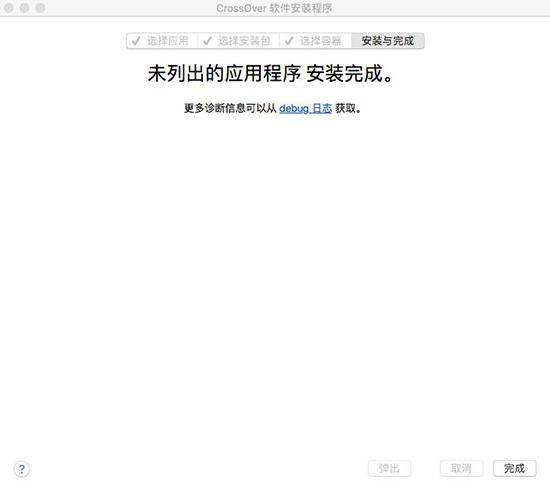
图8:安装与完成
在Mac安装CrossOver未收录的Windows软件方法就是这些,相信大家通过上面的方法,就可以在Mac顺利安装CrossOver未收录的Windows软件了。










